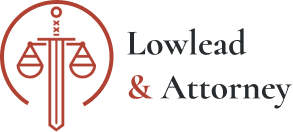一、简单求和、使用SUM函数、使用SUBTOTAL函数、使用数据透视表
在Excel中进行数值汇总有多种方法,简单求和是最基础的一种,适用于小规模的数据汇总;使用SUM函数可以快速进行区域内数值的求和;使用SUBTOTAL函数可以在筛选数据时自动更新汇总结果;使用数据透视表则是处理大数据量和复杂汇总任务的最佳选择。数据透视表不仅可以汇总数据,还可以进行分组、筛选和多维度的分析,是Excel中非常强大的工具之一。
二、简单求和
简单求和是最基础的汇总方法,适用于小规模的数据汇总。你只需要选中要汇总的数据区域,然后查看Excel底部状态栏,Excel会自动显示选中区域的和、平均值等信息。
如何进行简单求和
打开Excel工作表。
选中你要汇总的数据区域。
查看Excel底部状态栏,那里会显示选中区域的和、平均值等信息。
这种方法的优点是快速简单,但缺点是只能查看结果,不能将结果插入到工作表中。
三、使用SUM函数
SUM函数是Excel中最常用的汇总函数之一。通过指定一个或多个区域,SUM函数可以快速计算这些区域内所有数值的和。
使用SUM函数的步骤
在你想要显示汇总结果的单元格中输入“=SUM(”。
选中你要汇总的第一个数据区域。
输入“,”(逗号)以添加更多的区域,或直接输入“)”以结束函数。
按下Enter键,Excel会自动计算并显示选定区域内所有数值的和。
SUM函数实例
假设你在A列有一组数值,从A1到A10:
=SUM(A1:A10)
这个函数会计算A1到A10单元格内所有数值的和。SUM函数的优点是操作简单,适用于单一数据区域的汇总。
四、使用SUBTOTAL函数
SUBTOTAL函数是一个非常灵活的函数,可以进行多种类型的数据汇总,包括求和、平均值、计数等。与SUM函数不同,SUBTOTAL函数可以在筛选数据时自动更新汇总结果。
使用SUBTOTAL函数的步骤
在你想要显示汇总结果的单元格中输入“=SUBTOTAL(”。
输入汇总类型的代码,例如求和是“9”,平均值是“1”。
输入“,”(逗号),然后选中你要汇总的数据区域。
输入“)”结束函数,然后按下Enter键。
SUBTOTAL函数实例
假设你在A列有一组数值,从A1到A10,并且你希望求和:
=SUBTOTAL(9, A1:A10)
这个函数会计算A1到A10单元格内所有数值的和,并且在你筛选数据时自动更新结果。SUBTOTAL函数的优点是灵活性高,适用于需要动态更新汇总结果的场景。
五、使用数据透视表
数据透视表是Excel中非常强大的工具,可以处理大数据量和复杂的汇总任务。不仅可以汇总数据,还可以进行分组、筛选和多维度的分析。
创建数据透视表的步骤
选中你要汇总的数据区域。
在功能区中选择“插入”选项卡,然后点击“数据透视表”。
在弹出的对话框中选择数据源和目标位置,然后点击“确定”。
在数据透视表字段列表中,将你要汇总的字段拖动到“数值”区域。
数据透视表实例
假设你在A列有产品名称,在B列有销售数量,你希望按产品名称汇总销售数量:
选中A列和B列的数据。
插入数据透视表,将“产品名称”拖动到“行标签”区域,将“销售数量”拖动到“值”区域。
数据透视表会自动按产品名称汇总销售数量,并显示在新的工作表中。
数据透视表的优点是功能强大,适用于大数据量和复杂汇总任务,可以进行多维度的分析和分组。
六、使用公式和函数进行高级汇总
除了上述方法,Excel还提供了一些高级公式和函数,可以进行更复杂的汇总任务。例如SUMIF、SUMIFS、COUNTIF、COUNTIFS等函数,可以根据特定条件进行汇总。
使用SUMIF函数
SUMIF函数可以根据指定的条件,对符合条件的单元格进行求和。
使用SUMIF函数的步骤
在你想要显示汇总结果的单元格中输入“=SUMIF(”。
输入条件区域,例如A列。
输入条件,例如“>10”。
输入汇总区域,例如B列。
输入“)”结束函数,然后按下Enter键。
SUMIF函数实例
假设你在A列有一组数值,在B列有对应的销售数量,你希望汇总A列大于10的销售数量:
=SUMIF(A1:A10, ">10", B1:B10)
这个函数会计算A1到A10单元格中大于10的数值对应的B列单元格的和。SUMIF函数的优点是可以根据条件进行汇总,适用于需要按特定条件汇总数据的场景。
七、使用宏和VBA进行自动化汇总
对于需要经常进行的汇总任务,可以使用Excel的宏和VBA(Visual Basic for Applications)进行自动化处理。宏和VBA可以记录和编写一系列操作,自动执行汇总任务,节省时间和精力。
创建宏的步骤
在功能区中选择“开发工具”选项卡,然后点击“录制宏”。
在弹出的对话框中输入宏的名称和快捷键,然后点击“确定”。
执行你需要宏记录的操作,例如选择数据区域、插入SUM函数等。
在完成操作后,点击“停止录制”。
以后只需按下快捷键,宏会自动执行你录制的操作。
使用VBA进行高级自动化
对于更复杂的自动化任务,可以使用VBA编写脚本。以下是一个简单的VBA示例,自动汇总A列的数值:
Sub 自动汇总()
Dim ws As Worksheet
Set ws = ThisWorkbook.Sheets("Sheet1")
ws.Range("B1").Value = WorksheetFunction.Sum(ws.Range("A1:A10"))
End Sub
这个脚本会将A1到A10单元格的和显示在B1单元格中。VBA的优点是可以进行复杂的自动化操作,适用于需要经常进行的汇总任务。
八、使用外部数据源进行汇总
除了Excel内部的数据,Excel还可以连接外部数据源进行汇总。例如,你可以连接到SQL数据库、Access数据库、Web数据源等,进行实时的数据汇总和分析。
连接外部数据源的步骤
在功能区中选择“数据”选项卡,然后点击“获取数据”。
选择你要连接的数据源类型,例如“从数据库”。
输入连接信息,例如服务器地址、数据库名称等。
选择你要导入的数据表,然后点击“加载”。
连接外部数据源的优点是可以进行实时的数据汇总和分析,适用于需要处理大量外部数据的场景。
九、使用Power Query进行数据清洗和汇总
Power Query是Excel中的一项强大功能,可以用于数据清洗、转换和汇总。通过Power Query,你可以自动化处理和清洗数据,然后进行汇总分析。
使用Power Query的步骤
在功能区中选择“数据”选项卡,然后点击“从表/范围”。
在Power Query编辑器中进行数据清洗和转换,例如删除空行、替换值等。
选择你要汇总的列,然后点击“分组依据”进行汇总。
将处理后的数据加载回Excel工作表。
Power Query的优点是可以自动化进行数据清洗和汇总,适用于需要处理和清洗大量数据的场景。
十、使用Excel插件和第三方工具进行汇总
除了Excel自带的功能,市面上还有许多Excel插件和第三方工具,可以进行更高级的数据汇总和分析。例如Power Pivot、Tableau等工具,可以处理更大规模的数据和进行复杂的汇总任务。
使用Power Pivot进行高级汇总
Power Pivot是Excel中的一款高级数据处理工具,可以处理更大规模的数据和进行复杂的汇总任务。
使用Power Pivot的步骤
在功能区中选择“Power Pivot”选项卡,然后点击“管理”。
在Power Pivot窗口中导入数据,可以从Excel工作表、SQL数据库、Web数据源等导入。
创建数据模型和关系,将不同数据表连接起来。
使用数据透视表进行汇总和分析。
Power Pivot的优点是可以处理更大规模的数据和进行复杂的汇总任务,适用于需要处理和分析大量数据的场景。
使用Tableau进行高级汇总
Tableau是一款强大的数据可视化工具,可以进行高级的数据汇总和分析。
使用Tableau的步骤
打开Tableau并连接到数据源,可以从Excel、SQL数据库、Web数据源等导入数据。
创建数据连接和关系,将不同数据表连接起来。
使用Tableau的拖放界面创建数据汇总和可视化。
进行高级的数据分析和汇总。
Tableau的优点是可以进行高级的数据汇总和可视化,适用于需要进行复杂数据分析和展示的场景。
总结
在Excel中进行数值汇总有多种方法,包括简单求和、使用SUM函数、使用SUBTOTAL函数、使用数据透视表、使用公式和函数进行高级汇总、使用宏和VBA进行自动化汇总、使用外部数据源进行汇总、使用Power Query进行数据清洗和汇总、使用Excel插件和第三方工具进行汇总等。每种方法都有其优点和适用场景,选择合适的方法可以提高工作效率和数据分析的准确性。
相关问答FAQs:
Q: 如何在Excel表格中进行数值汇总?A: Excel提供了多种方法来对表格中的数值进行汇总。您可以使用函数、筛选和排序、透视表等功能来实现数值的汇总和分析。
Q: 如何使用函数进行数值汇总?A: 在Excel中,您可以使用各种函数来进行数值汇总。例如,SUM函数可以对选定的单元格范围中的数值进行求和,AVERAGE函数可以计算选定单元格范围的平均值,COUNT函数可以统计选定单元格范围中的数值个数等等。
Q: 如何使用筛选和排序功能进行数值汇总?A: 筛选和排序功能可以帮助您快速找到需要汇总的数值,并按照特定的条件进行排序。您可以使用筛选功能来筛选出满足特定条件的数据,并对这些数据进行汇总。排序功能可以按照升序或降序对数据进行排序,以便更好地进行汇总和分析。
Q: 如何使用透视表进行数值汇总?A: 透视表是Excel中一个强大的数据分析工具,可以帮助您轻松地对大量数据进行汇总和分析。通过透视表,您可以根据需要选择要汇总的字段和数值,并对数据进行分组、计算总数、平均值等。透视表可以快速提供关键的数据洞察,帮助您更好地理解和分析数据。
文章包含AI辅助创作,作者:Edit2,如若转载,请注明出处:https://docs.pingcode.com/baike/4721969